絶対値を含む1次関数のグラフを描いてみる
本記事では絶対値を含む1次関数のグラフを描きたいと思います.お絵かきです.
遊びがメインですが,真面目な恩恵もあります.関数の問題では,グラフを描くことで問題の見通しが良くなる場合があります.絶対値を含む関数でもそれは同様です.
絶対値を含む関数のグラフを描く機会は少ないので,興味がある方は一緒に描いてみて下さい.
y = |x|
初めに y = |x| のグラフを描いてみます.
グラフを描くときは,方程式や不等式の場合と同様に,絶対値の中が正の場合と負の場合に場合分けをして考えます.条件によって関数が変わるのです.
y = |x| を場合分けすると,
(ⅰ) x \geqq 0 のとき,
y = x
(ⅱ) x < 0 のとき,
y = - x
グラフは以下のようになります.
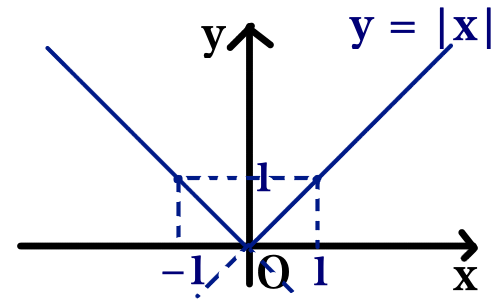
ちなみに,この関数のグラフを,場合分けを使わずに描くことができます.
y = x のグラフを描き,y がマイナスになる部分を, x 軸で折り返して1 x 軸に関して対称移動させて形と描くこともできます.
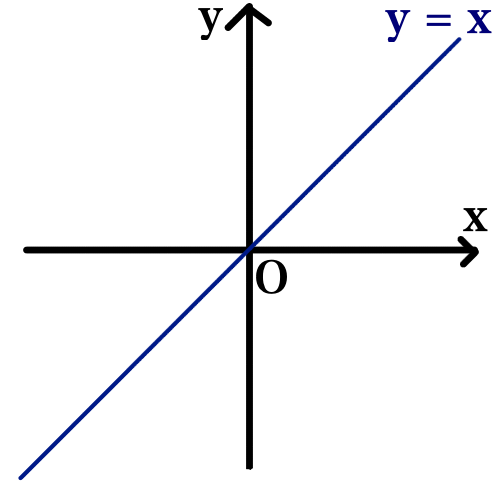
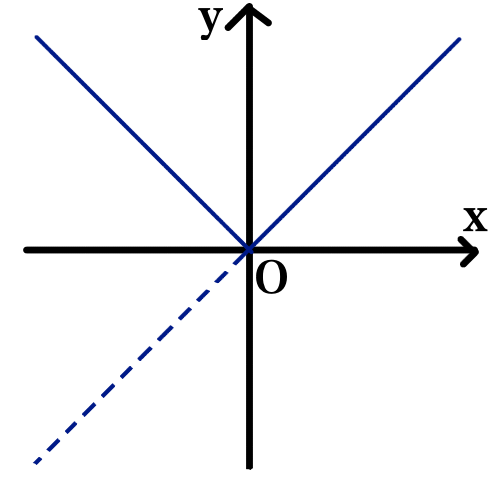
基本的な形式 y = |x - a|
y = |x - a| のグラフは y = |x| を x 軸方向に a だけ平行移動させたグラフになります.
具体例を見てみます.
y = |x - 2| のグラフを描くために場合分けをすると,
(ⅰ) x \geqq 2 のとき,
y = x - 2
(ⅱ) x < 2 のとき,
y = - x + 2
となります.グラフにすると以下のようになります.
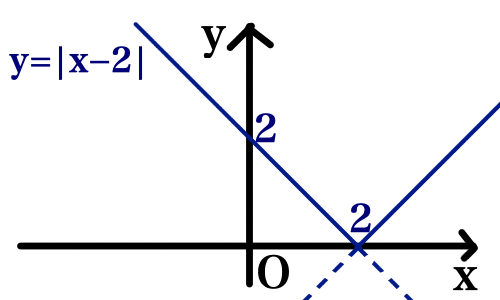
もちろん y = x - 2 のグラフを x 軸で折り返したグラフと捉えることもできます.
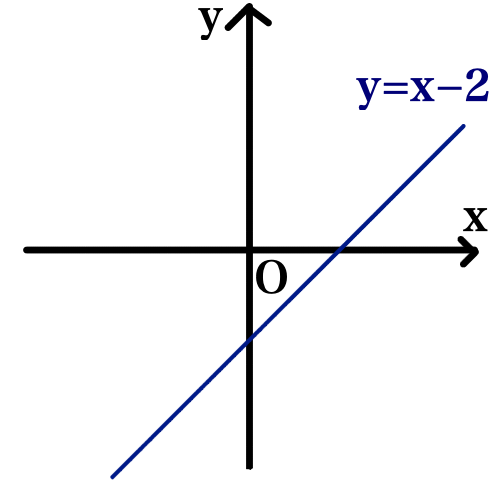
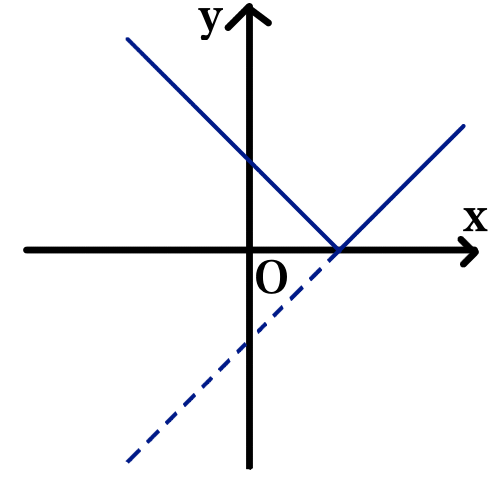
絶対値記号の中に絶対値記号がある場合
絶対値の中に絶対値のある関数のグラフを描きます.グラフを描く関数は y = | |x - 2| - 1 | です.
まずは場合分けをして,範囲ごとにどのような関数になるか調べてみましょう.場合分けは内側の絶対値から行います.
(Ⅰ) x \geqq 2 のとき,
y = | x - 2 - 1 | = |x - 3|
(ⅰ) x \geqq 3 のとき,
y = x - 3
(ⅱ) x < 3 のとき,つまり 2 \leqq x < 3 のとき,
y = - x + 3
(Ⅱ) x < 2 のとき,
y = | -( x - 2 ) - 1 | = | - x + 1 |
(ⅰ) x \leqq 1 のとき,
y = - x + 1
(ⅱ) x > 1 のとき,つまり 1 < x < 2 のとき,
y = x - 1
y = | |x - 2| - 1 | のグラフは以下のようになります.
青い実線がグラフです.数字は面倒なので省略しました.
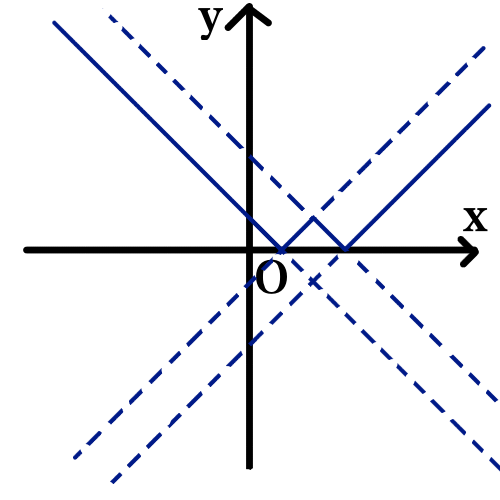
実は場合分けせずに描く方法もあります.
まずは y = |x - 2| のグラフを描きます.
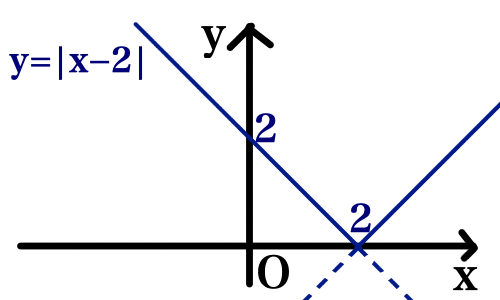
y = |x - 2| のグラフを y 軸方向に -1 平行移動させます.
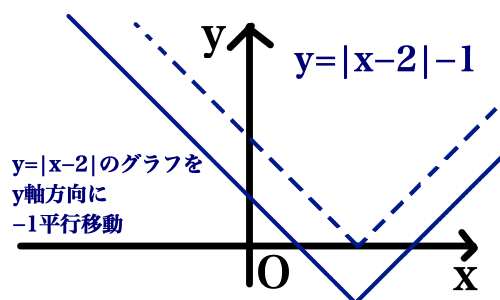
あとは y がマイナスになる部分について, x 軸で折り返せば完成です.
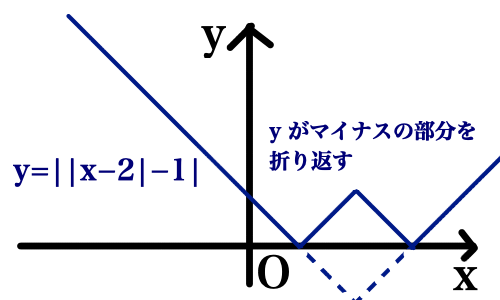
複数の絶対値記号がある場合
絶対値記号が複数ある関数のグラフを描きます.グラフを描く関数は y = |x + 1| + |x - 1| です.
初めに y = |x + 1| + |x - 1| のグラフを描くために場合分けをします.場合分けは次の3通りです.
- x + 1 と x - 1 が両方とも負である
- x + 1 が正, x - 1 が負である
- x + 1 と x - 1 が両方とも正である
さっそく場合分けしてみましょう.
(ⅰ) x < - 1 のとき,
y = - 2x
(ⅱ) -1 \leqq x < 1 のとき,
y = 2
(ⅲ) x \geqq 1 のとき,
y = 2x
y = |x + 1| + |x - 1| のグラフを描くと下の図のようになります.
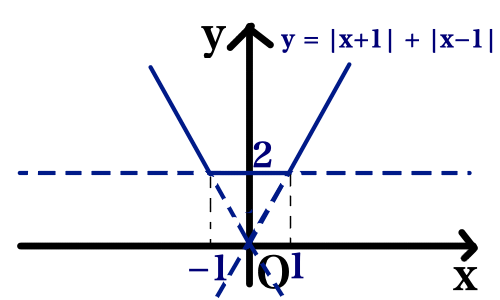
絶対値を含む1次関数でお絵描きをしよう!
さらに絶対値記号を組み合わせることで,様々な形のグラフが描けそうです.
しかし,場合分けを細々と行うのは面倒なので,プログラムの力を借りることにしましょう!
pythonと2つのライブラリnumpyとmatplotlibを使用します.コードはjupyter notebook上で実行します.
とりあえず, y = | | x - 8 | - 2 | + | x | のグラフを描いてみます.
コードは以下の通りです.
import numpy as np
import matplotlib.pyplot as plt
# -5から15まで0.1刻みの配列を作成
x = np.arange(-5, 15, 0.1)
y = abs(abs(x - 8) - 2) + abs(x)
plt.plot(x,y)
plt.show()
y = | | x - 8 | - 2 | + | x | のグラフは以下のように出力されます.
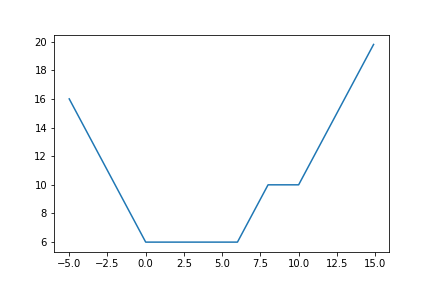
軸の設定は面倒なので,デフォルトに任せています.軸の数値に注意してください.
肝心のグラフはというと,なんというか普通ですね.
せっかくなのでプリン型にしてみます.おそらく関数全体にマイナスを掛ければ良いでしょう.
y = - | | x - 8 | - 2 | - | x | を描いてみます.
# モジュールのインポートは省略
x = np.arange(-5, 15, 0.1)
y = - abs(abs(x - 8) - 2) - abs(x)
plt.plot(x,y)
plt.show()出力.
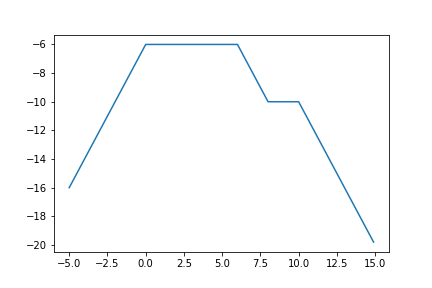
次はせっかくなので,人間が描くにはメンドー過ぎる関数にします.
y = | | | x - 4 | - 2 | - 1 | + | x |x = np.arange(-10, 10, 0.1)
y = abs(abs(abs(x - 4) - 2) - 1) + abs(x)
plt.plot(x,y)
plt.show()出力.
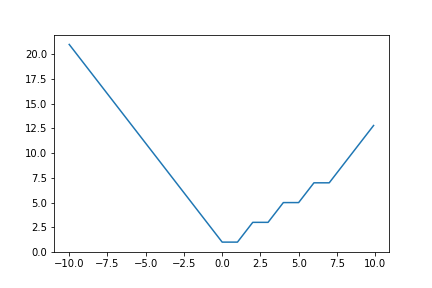
うーむ.ひっくり返して山型にしたいですね.
というわけで, y = - | | | x - 4 | - 2 | - 1 | - | x |
x = np.arange(-10, 10, 0.1)
y = - abs(abs(abs(x - 4) - 2) - 1) - abs(x)
plt.plot(x,y)
plt.show()出力.
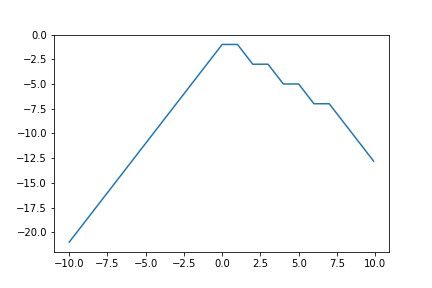
最後はもっとおかしな形にしてみます.
y = | | | 2x - 5 | - 2 | - 1 | + | -3x | - |4x + 1| + xx = np.arange(-10, 10, 0.1)
y = abs(abs(abs(2 * x - 5) - 2) - 1) + abs(-3 * x) - abs(4 * x + 1) + x
plt.plot(x,y)
plt.show()出力
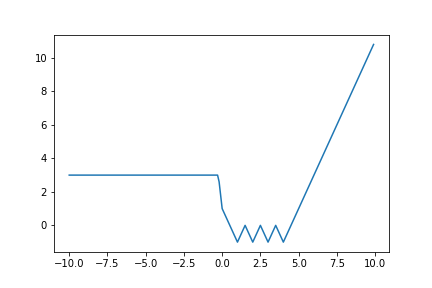
おしまい.

